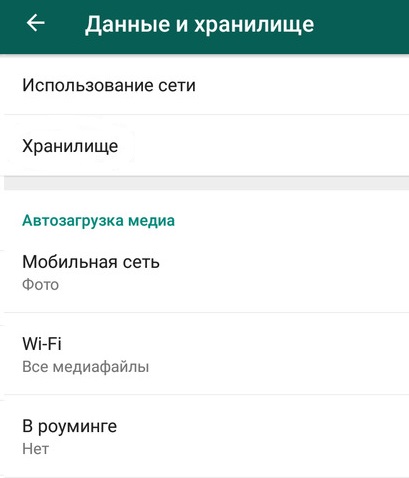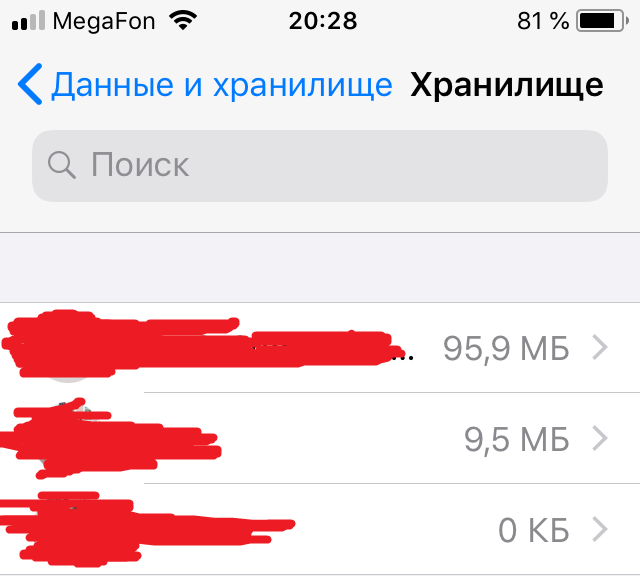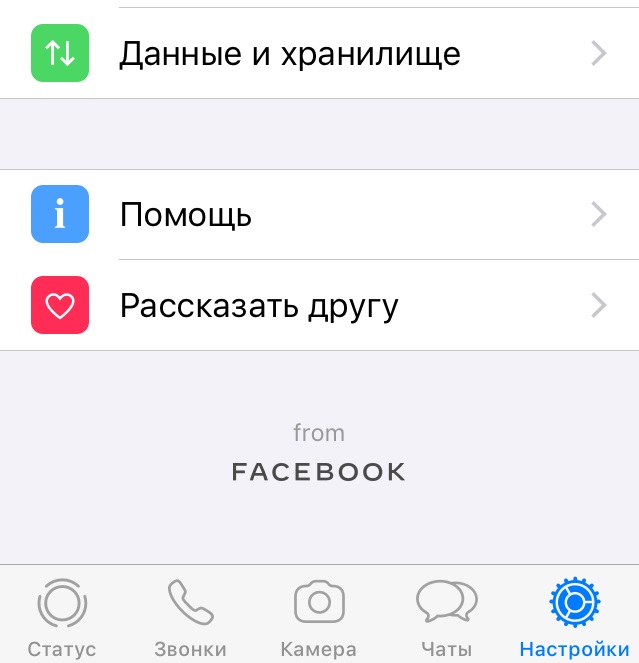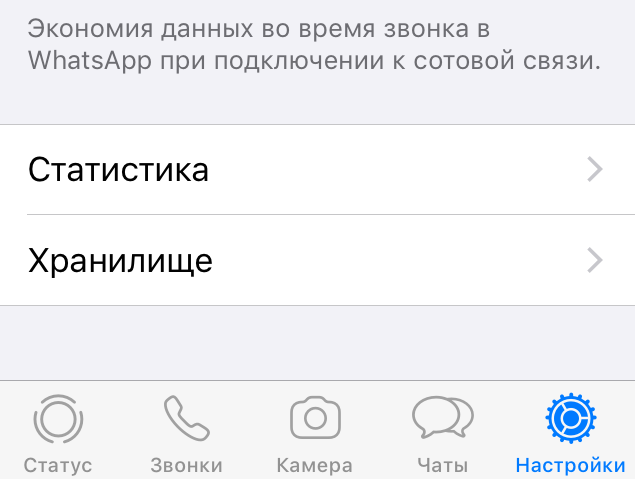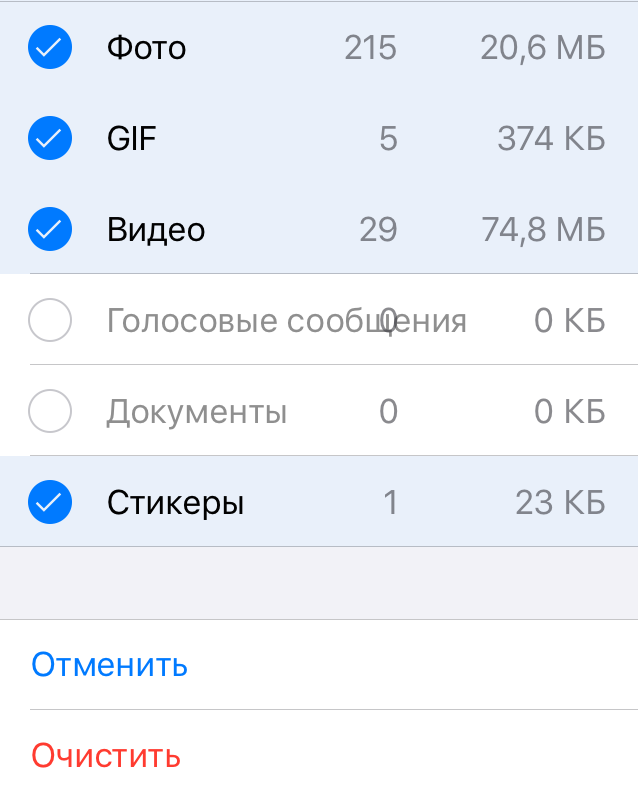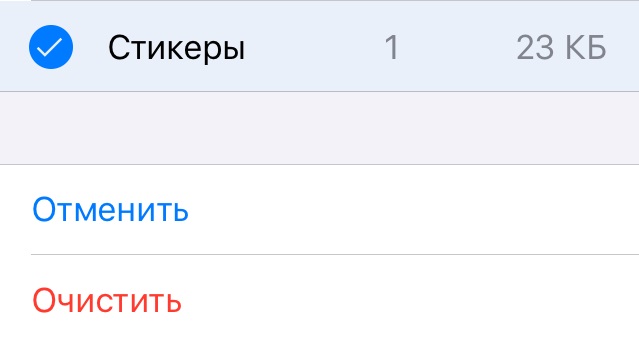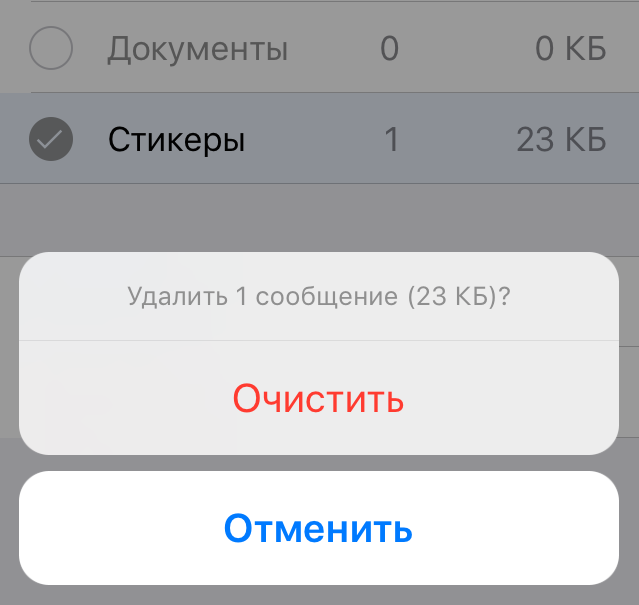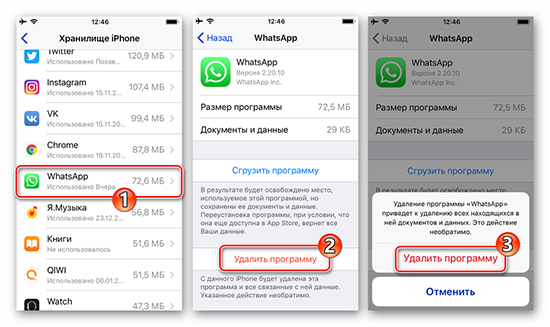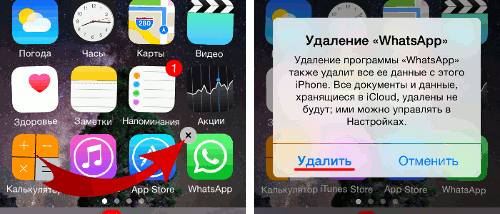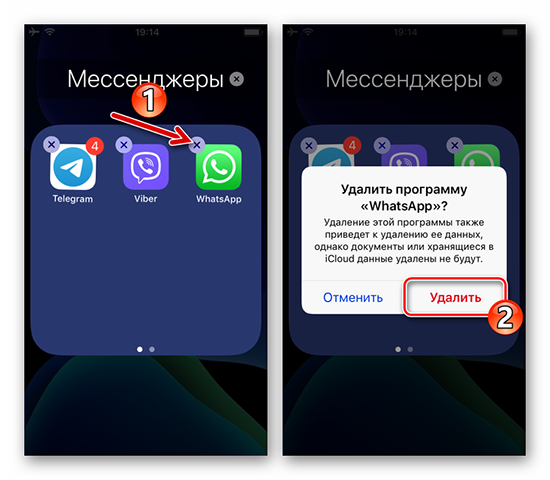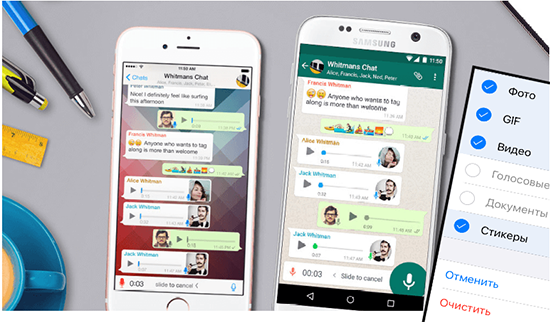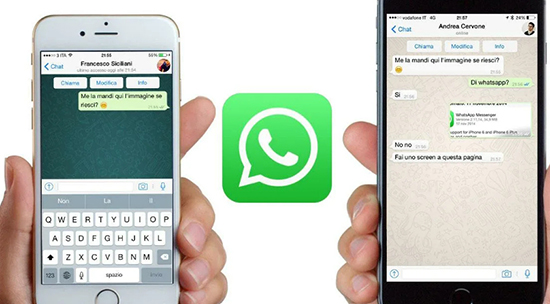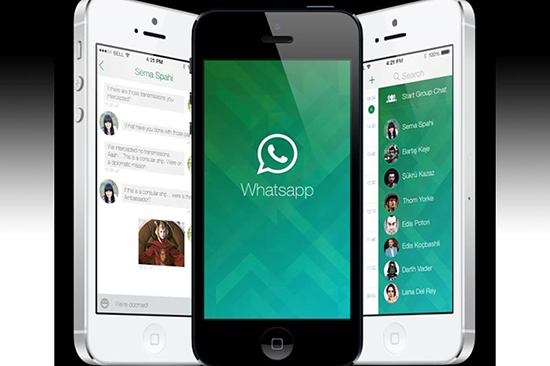- Очистка WhatsApp на Android и iPhone: пошаговая инструкция
- Удаление ненужных файлов из приложения WhatsApp проще чем кажется
- Итак, как почистить WhatsApp на Android
- Очистить пространство для хранения чатов WhatsApp на iPhone
- Полное удаление WhatsApp на телефоне iPhone
- Как удалить данные Ватсап на Айфоне
- Как удалить учетную запись в WhatsApp на iPhone
- Как удалить WhatsApp полностью на iOS
- Как вернуть Ватсап, если удалил его на Айфоне
- Очистка кэша WhatsApp на iPhone при заполнении хранилища
- Почему нужно чистить Ватсап
- Как посмотреть сколько места занимает Ватсап на Айфоне
- Как почистить WhatsApp от ненужных сообщений
- Как очистить кэш и хранилище данных
- Как очистить хранилище iCloud
- Как очистить Ватсап через память устройства
- Настройки автосохранения медиаданных
- Что будет, если не чистить хранилище и кэш WhatsApp на iOS
Очистка WhatsApp на Android и iPhone: пошаговая инструкция
Удаление ненужных файлов из приложения WhatsApp проще чем кажется
Пользователи в WhatsApp могут не только писать сообщения, но также отправлять и получать стикеры, обмениваться картинками, мемами и видео. Все эти медиафайлы выглядят красиво и их так приятно отправлять друзьям и знакомым (а иногда это даже необходимо, по работе, например), но они также занимают ценное место на вашем iPhone или Android — устройстве, что уже становится загвоздкой, особенно если гигабайт на борту немного.
Мы подготовили для вас инструкцию, при помощи которой вы сможете уменьшить объем занимаемых файлов в WhatsApp, не удаляя приложение и не запрещая ему хранить медиаданные. Достаточно проводить эту процедуру раз в несколько недель и проблем с отсутствующим место больше наблюдаться не будет.
Ведь WhatsApp обладает встроенным инструментом управления хранилищем как для телефонов под управлением Android, так и для iPhone. С помощью этого средства вы сможете быстро и просто узнать, какая из переписок занимает наибольший объем памяти телефона, а затем войти и индивидуально очистить различные виды медиа. Например, удалив исключительно видео из группового чата или GIF-файлы .
Итак, как почистить WhatsApp на Android
Поскольку версий ОС «Андроид» для разных устройств великое множество и многие из них все еще могут работать с WhatsApp (Модели смартфонов, которые будут отключены от WhatsApp в 2020 году), описывать конкретно и точечно с примерами скриншотов смысла не видим. Ведь у разных моделей смартфонов могут не только отличаться расположения кнопок, меню и подменю, но даже названия этих самых менюшек. Поэтому ограничимся в данном случае общей инструкцией.
Обнаружить инструмент управления хранилищем можно в разделе Настройки. Откройте приложение WhatsApp на своем Android-смартфоне и нажмите на кнопку меню — стандартно это три вертикальные точки на панели инструментов.
Здесь нажмите Настройки
Теперь выберите список Данные и хранилище (Data and Storage Usage)
Здесь вы увидите раздел Хранилище. Жмем. Он покажет вам, сколько места для хранения WhatsApp использует на вашем Android-смартфоне.
Здесь вы увидите список всех разговоров в WhatsApp, отсортированных по объему, от большего к малому. Нажмите на любой из представленных чатов.
Теперь вы увидите, сколько текстовых сообщений, изображений, видео и GIF-файлов привязано к чату и общее количество занимаемой памяти. Нажмите на кнопку Освободить место (Free Up Space) в правом нижнем углу экрана.
Теперь нажмите на галочку рядом с типом носителя, который вы хотите удалить. Затем нажмите на кнопку Удалить сообщения.
(На некоторых устройствах алгоритм может несколько отличаться — после нажатия кнопки Управлять сообщениями, напротив всех файлов будут автоматически выставлены галочки, и чтобы не очистить важные переписки, их (галочки, нужно будет обязательно снять).
Во всплывающем окне нажмите на опцию Удалить сообщения или аналогичную по названию кнопку внизу экрана.
Сообщения и медиафайлы будут удалены из хранилища WhatsApp. Вот оно — свободное место «из воздуха»!
Очистить пространство для хранения чатов WhatsApp на iPhone
Процесс очистки памяти для хранения сообщений WhatsApp на iPhone немного отличается.
Откройте приложение WhatsApp на вашем iPhone и перейдите на вкладку Настройки. Здесь тапните по кнопке Данные и хранилище.
Теперь проведите пальцем вниз и нажмите на кнопку Хранилище.
Теперь вы увидите список всех чатов WhatsApp, отсортированных по объему. Также как на Android от большего к малому. Нажмите на диалог, чтобы увидеть подробную информацию об использовании им памяти. В нижней части экрана нажмите на кнопку Управлять.
Теперь отметьте типы файлов, которые вы хотите удалить. По умолчанию все из них отмечены галочками для удаления.
Нажмите на кнопку Очистить. Она расположена ниже.
Повторно нажмите на кнопку Очистить во всплывающем сообщении еще раз, чтобы подтвердить удаление.
Теперь соответствующие данные будут удалены из хранилища WhatsApp, и вы получите место на SSD своего смартфона обратно. Вы можете перейти в Настройки > Основные > Хранилище iPhone, чтобы проверить доступное место. В зависимости от количества удаленных данных, вы можете увидеть серьезную разницу.
Источник
Полное удаление WhatsApp на телефоне iPhone
Пользователям мобильного приложения WhatsApp, которые используют его на своих гаджетах, функционирующих под управлением iOS, часто сталкиваются с отсутствием четкого понимания в плане удаления мессенджера. Процедура несложная, но требуется соблюдения определенных особенностей.
Как удалить данные Ватсап на Айфоне
Чтобы не только удалить Ватсап с Айфона, но и персональную информацию из учетной записи, необходимо придерживаться четко разработанному плану, в частности:
- Запуск приложения на переносном гаджете (планшете, смартфоне), который используется при обмене сообщениями и организации звонков.
- Далее предстоит выполнить переход в категорию внесения изменений в первоначальные настройки.
- На следующем этапе пользователь должен выбрать из предложенных вариантов опцию информацию об учетной записи.
- Активируется открытие буфера обмена данными.
- В завершении предстоит активировать функцию очистки буфера с информацией о свершенных действиях пользователя внутри программного обеспечения.
Обратите внимание, пользователи также могут стереть данные из мобильного мессенджера WhatsApp следующим образом:
- Создание копии персональных данных пользователя из учетной записи.
- Выход из программного обеспечения, установленного на переносном гаджете.
- Далее требуется загрузить с официального магазина App Store специализированную утилиту, которая позволяет в автоматическом режиме выполнять очистку накопленных в буфере обмена данных.
- Запуск установленной утилиты после первичного удаления мобильного приложения Ватсап.
- Из представленного набора функциональных возможностей выбирается опция чистки используемого гаджета от ненужных данных.
- Выполнение операции автоматически установленной утилитой.
Обратите внимание, владельцы переносных гаджетов, которые работают под управлением iOS вправе самостоятельно определять для себя оптимальный вариант действий, отталкиваясь от персональных предпочтений и наличия свободного места в устройстве.
Как удалить учетную запись в WhatsApp на iPhone
Чтобы инициировать процесс удаления учетной записи из WhatsApp, требуется придерживаться определенного алгоритма. Он включает в себя выполнения следующих действий:
- Требуется запустить мобильный мессенджер на переносном гаджете.
- Далее необходимо зайти в категорию внесения настроек, которые действовали по умолчанию.
- Из сформированного системой перечня пользователь выбирает «Приложения».
- После этого сразу нужно выполнить переход в «Управление приложениями».
- Из вновь открывшейся формы в представленном перечне требуется отыскать интересующий мобильный мессенджер, который установлен на переносном устройстве.
- Активируется опция удаления ранее загруженного и установленного программного обеспечения.
- Подтверждаются намерения путем нажатия на одноименную клавишу.
Сразу после этого система отправляет в обработку полученный запрос. По завершении процедуры рекомендуется выполнить перезагрузку используемого устройства. Обратите внимание, дополнительно стоит очистить буфер обмена информации следующим образом:
- Загрузка из специализированного официального магазина App Store утилиты, основная задача которой заключается в чистке устройства от ненужных либо устаревших файлов.
- Далее требуется скачать утилиту. Для выполнения процесса установки, пользователь нажимает на установочный файл, после чего система выполняет дальнейшие действия автоматически. По факту завершения процесса программное обеспечение запускается на используемом устройстве автоматически.
- Во вновь открывшейся форме пользователю предлагается на выбор перечень доступных функций. Достаточно выбрать выполнение чистки устройства от ненужных либо удаленных файлов, после чего подтвердить формирование запроса.
- Специализированное программное обеспечение по завершении процедуры отображает на экране подтверждающее уведомление.
Рассматриваемая процедура не требует наличия богатого багажа знаний. Интуитивно понятный интерфейс исключает вероятность возникновения ошибок и опечаток.
Как удалить WhatsApp полностью на iOS
Чтобы полностью удалить Ватсап со своего устройства, разработчиками предлагается следующее решение:
- В используемом устройстве, к примеру, смартфоне либо планшете, пользователь открывает раздел с установленными приложениями.
- Далее требуется из списка выбрать Ватсап.
- После этого активируется опция удаления программного обеспечения с переносного гаджета.
- Получение уведомления на дисплее об успешном завершении операции.
В целом процедура несложная и занимает не более 2-х минут свободного времени.
Как вернуть Ватсап, если удалил его на Айфоне
Чтобы восстановить Ватсап на мобильном телефоне, пользователю требуется:
- Повторно скачать и установить утилиту на телефоне.
- При первичном запуске подтвердить желание выполнить процесс восстановления данных.
- Система автоматически выполняет процедуру, после чего отображается уведомление. Обратите внимание, для процесса нужно пользоваться ранее привязанным номером мобильного телефона. В другом случае будет указано о возникновении системной ошибке.
Чтобы выполнить восстановление данных, пользователю требуется иметь в наличии резервную копию. Сделать ее можно через раздел настроек программного обеспечения Ватсап.
Источник
Очистка кэша WhatsApp на iPhone при заполнении хранилища
Ватсап – популярный мессенджер для переписок, осуществления звонков. Удобно, пользоваться им может любой человек, при этом общаться он может с другим человеком хоть и с далекой страны. Плата за звонки, сообщения не берется в отличии от мобильной связи, главное, чтоб был подключен интернет. Если пользоваться мессенджером активно, то начинаются проблемы с памятью устройства. Встает закономерный вопрос, как почистить Ватсап на айфоне, что нужно и как не допустить в дальнейшем засорения памяти устройства и, как следствие, отказ его нормально работать.
Почему нужно чистить Ватсап
Память любого мобильного устройства заканчивается. Это не зависит от емкости съемного носителя. Даже если память на сотни гигабайт, то придет момент, когда она заполниться полностью. Мобильный телефон накапливает мусор, который мешает нормальной производительности. При этом от 90% этого мусора можно избавиться совершенно безопасно, ведь он не имеет значения. Очистить Ватсап на айфоне нужно в таких случаях:
- Память мобильного устройства переполнена и гаджет сигнализирует об этом;
- Трудно разобраться, где какие чаты, сообщения, картинки, файлы;
- Мобильный телефон начинает тормозить;
- Теряется эффективность работы гаджета в целом;
- Приложения медленно загружается;
- Ватсап самостоятельно выключается, выходит из учетной записи или не загружается вовсе.
Но также очистку рекомендуют периодически проводить в случае без проблем работы. Это «профилактика», которая поваляет устройству работать быстро и эффективно. При активном пользовании мессенджером очистка рекомендуется раз в 30 дней. Если Ватсапом пользуются редко, то очистка может быть плановой, к примеру, раз в полгода.
Как посмотреть сколько места занимает Ватсап на Айфоне
Мессенджер Ватсап сохраняет полученные во время переписок файлы во внутренне хранилище айфона. Чем больше картинок, информации, видео, мемов откроет пользователь, тем быстрей память устройства на ios заполнится.
Есть простой способ узнать, сколько весит Ватсап на айфоне. Необходимо перейти в приложение через ярлык на главном экране. Затем увидеть три точки – они располагаются в правом верхнем углу приложения. При нажатии на них открывает пункт настроек. Для того, чтоб просмотреть информацию о памяти, нужно выбрать пункт «Данные и хранилище». После нажатия на эту опцию появится информация о том, сколько Ватсап и его файлы занимают в целом в памяти гаджета.
Можно посмотреть, сколько места занимают и конкретные чаты. Для этого нужно перейти далее в папку «Хранилище». Откроется список чатов в системе. Самым первым окажется тот, что занимает большее место, и так далее. Если требуется убрать быстро ненужные файлы, то начинать следует с чистки чатов, которые занимают верхние позиции.
Как почистить WhatsApp от ненужных сообщений
Есть несколько разных способов удалить ненужные сообщения из Ватсап. Если требуется убрать все переписки сразу, а также сообщение в виде прикрепленных файлов, то действуют по алгоритму:
- Открыть мессенджер Ватсап на мобильном телефоне;
- Выбрать вкладку «Настройки»;
- Перейти в опцию «Чаты»;
- Выбрать функцию «Удалить все чаты».
Далее приложение запросит номер мобильного телефона, чтоб подтвердить правомерность действий. Нужно ввести его, а затем еще раз кликнуть по «Удалить чаты».
Стоит отметить, что сообщения удаляются безвозвратно без возможности восстановления. Если заранее была создана резервная копия, то в памяти устройства они останутся. После удаления таким образом названия чатов остаются. Если их нужно убрать, то тогда алгоритм повторяют.
Если нужно удалить не все сообщения, а конкретные, то поступают другим образом. Делается так:
- Перейти в приложение Ватсап на мобильном телефоне;
- Выбрать вкладку Настройки;
- Перейти в «Чаты»;
- Выбрать чат, сообщения из которого требуется удалить;
- Долго нажимать на сообщение, пока не появится кнопка «Удалить»;
- Нажать на нее.
Появляется возможность убирать сразу несколько сообщений на один раз. После появления на экране опции «Удалить» будут кружочки около сообщений. Если нажимать на них, то возникнут галочки. При помещении в мусорный бак выбранных объектов они безвозвратно удаляются с памяти устройства.
Но Ватсап дает возможность удалить и определенные чаты. Делается так:
- Открыть Ватсап на айфоне;
- Выбрать вкладку «Чаты»;
- Перейти в чат, который необходимо удалить;
- Нажать на его название и провести действие «Очистить чат».
Допускается убрать сразу все сообщения или оставить избранные. Есть упрощенный алгоритм удаления сообщений из конкретного чата. Нужно просто выбрать определенную переписку, свайпунть в левую сторону. Появится вариант «Еще». При нажатии на него будет опция «Очистить чат».
Как очистить кэш и хранилище данных
Очистить кэш в Ватсапе на айфоне – действенный способ повысить объем свободной памяти на мобильном телефоне. Алгоритм действий:
- Нажать на Ватсап иконку на рабочем столе;
- Выбрать пункт «Настройки»;
- Перейти в «Данные и хранилище»;
- Нажать на пункт «Временные данные».
Появится выбор: просмотр или удаление информации. Выбрав второе можно избавиться от ненужных системных файлов, которые зря занимают паять айфона.
Как очистить хранилище iCloud
Алгоритм очистки в целом несложный и схож с очисткой информации от других приложений. Во время процесса стираются не только сообщения, данные, но и резервные копии, которые были ранее сохранены.
Процесс начинается с входа в хранилище iCloud. Отобразятся приложения, который установлены на айфоне. Увидев необходимое – Ватсап – требуется нажать на клавишу «Удалить все».
Как очистить Ватсап через память устройства
Если хранилище заполнено, то новые видео, фотографии и картинки сохраняются не будут. Ватсап будет тормозить и самостоятельно выключаться. Необходимо почистить хранилище, чтоб добиться комфортной работы. Алгоритм действий:
- Зайти в мессенджер;
- Выбрать пункт «Настройки»;
- Перейти в «Данные и хранилище»;
- Выбрать внизу пункт «Хранилище».
Появится информация о присутствующих чатах в Ватсапе, какой объем памяти каждый занимает. Необходимо долго нажимать на выбранный для удаления чат. Появится кнопка «Управлять». Пользователь на выбор может убрать голосовые сообщения, фото, гифки, видеофайлы. Если требуется все сразу, то галочки ставят около пунктов. После нажимают кнопку «Удалить».
Настройки автосохранения медиаданных
Если не «поиграть» настройками Ватсап, то медиафайлы, полученные от пользователей, будут автоматически сохранять в памяти устройства. Они занимают место и тормозят работу айфона. Настройки видимости по умолчанию включаются в любом мобильном телефоне. Применяется после включения к новым данным. На старые файлы при выключении это не скажется.
Если пользователь не хочет, чтоб полученные данные сохранялись в памяти мобильного телефона, то нужно сделать так:
- Открыть Ватсап;
- Выбрать пункт «Другие опции»;
- Нажать на «Настройки»;
- Выбрать «Чаты»;
- Перейти в «Отключить медиа».
Если требуется отключить получение данных из конкретных групп или чата, поступают по-другому. Нужно выбрать через настройки чат, а потом перейти в «Другие опции». Выбирают «Данные группы». Там будет пункт «Видимость медиа». Передвинув ползунок в неактивное состояние автоматическое сохранение из чата отключается.
Что будет, если не чистить хранилище и кэш WhatsApp на iOS
Очистить хранилище в ватсапе на айфоне от сообщений нужно обязательно. Если не делать этого, то мессенджер не будет автоматически сохранять файлы, начнутся выключения, приложение не будет запускаться или тормозить при работе. Возможно, что система не будет принимать сообщения и звонки.
Как видно, есть несколько способов очистки Ватсапа. Они просты, не занимают больше нескольких минут. Рекомендуется регулярная плановая очистка памяти Ватсапа от ненужных сообщений, гифок, картинок, видео.
Источник